如何使用obs录屏
1、点击来源栏中下方的加号,选择【窗口捕捉】。

2、进入设置页面后选择要录屏的窗口,然后点击【确定】。
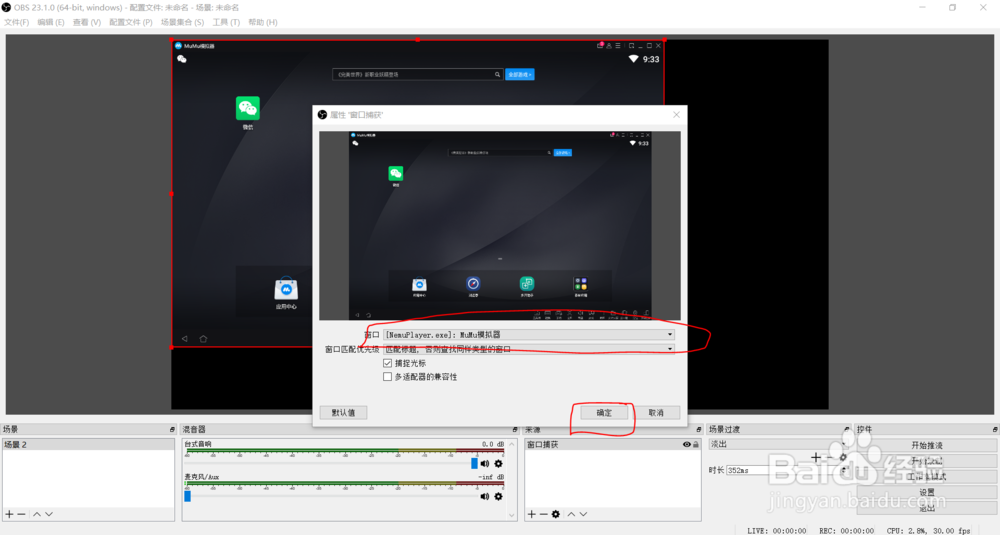
3、这是,在黑色屏幕上多出了刚才设置的窗口,并可以用边上和角上的8个点进行录制大小的调整。

4、然后点击左上角【文件】,点击【设置】。

5、进入设置页面后点击【输出】,选择导出的位久温置和导出的格式,确认后点击【确定】。

6、做完以上步骤后,就可以点击右边的【开始录制】按钮,川戴国这是就开始录制你选定的窗口了。
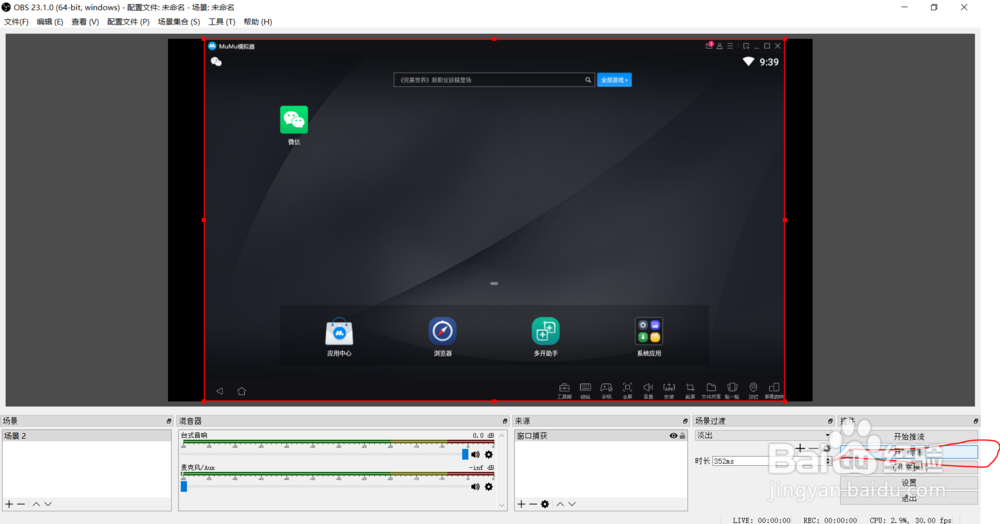
7、开始录制后,右下角的数据就开始变化,【LIVE】是直播时长(与录制没有关系),【REC】是录制时长,cpu和fps就不用讲了吧。不过要注意,边录屏,边玩游戏cpu会变得超高,电脑就会变得较卡,所以显卡不好或用的比较久的电脑就最好不要边游戏,边录屏。在录完以后点击右边原本是【开始凤芬录制】现在是【停止录制】的【停止录制】按钮,这时,录制就停止了,录制的视频就被保存在之前设置的地方了。

声明:本网站引用、摘录或转载内容仅供网站访问者交流或参考,不代表本站立场,如存在版权或非法内容,请联系站长删除,联系邮箱:site.kefu@qq.com。
阅读量:115
阅读量:77
阅读量:48
阅读量:72
阅读量:103